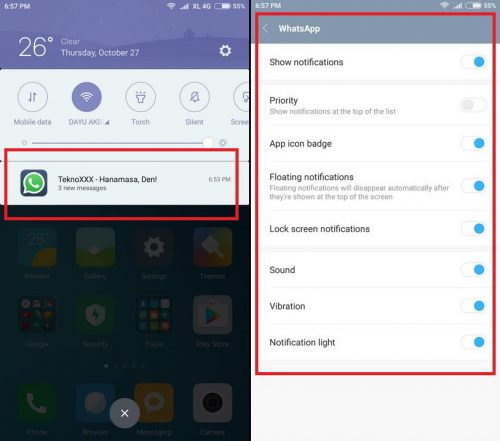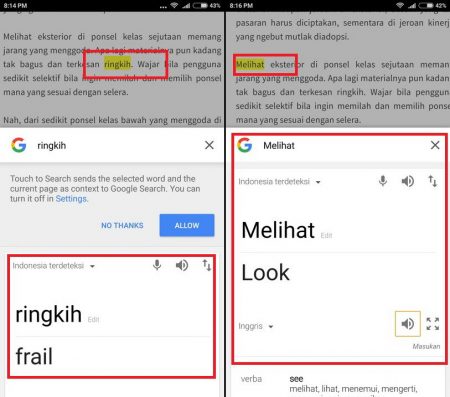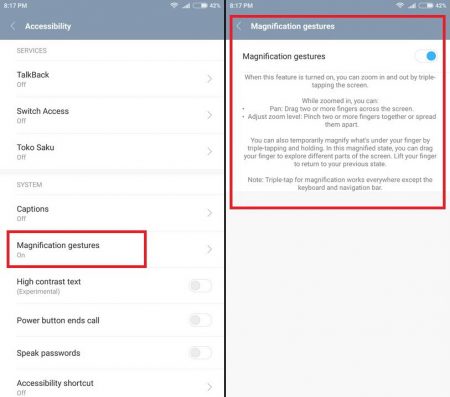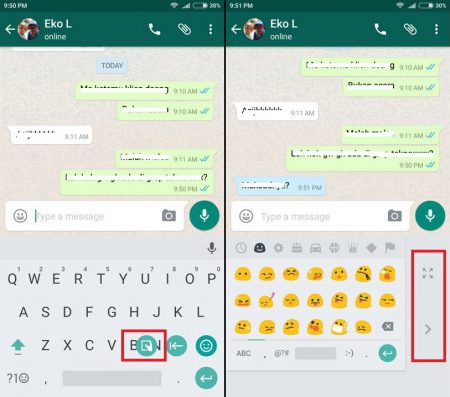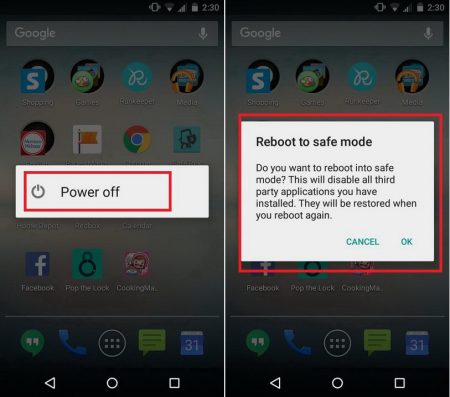SINYALMAGZ.com – Kontrol atau navigasi gesture bisa dikatakan sebagai akses cepat untuk menjalankan suatu fungsi di ponsel Android. Dengan menggunakan navigasi gesture, pengguna bisa mengakses fungsi tertentu dengan cara yang lebih keren dibanding cara biasa.
Hanya saja, beberapa fungsi gesture ada yang tidak berfungsi di beberapa perangkat yang berbasis Android, yang telah dimodifikasi dengan user interface bawaan masing-masing merek.
Nah, di bawah ini adalah beberapa cara menggunakan navigasi gesture yang umumnya ada di perangkat Android.
Berikut beberapa di antaranya:
1. Tekan Notifikasi Yang Masuk ke Pengaturan
Sejatinya, Android menawarkan fungsi lain jika mendapati notifikasi dari suatu aplikasi.
Cobalah tekan agak lama pada notifikasi yang masuk, maka kamu akan menuju ke Pengaturan (Settings).
Hal ini berlaku meskipun kamu berada di tampilan lockscreen atau dari kolom notifikasi.
2. Geser Notifikasi Menggunakan 2 Jari
Masih pada bagian notifikasi. Jika kamu menggeser notifikasi menggunakan dua jari, maka akan tampil notifikasi secara lebih lengkap.
Ini akan berguna jika kamu mendapat notifikasi dalam jumlah banyak.
Dengan menggeser menggunakan dua jari, maka seluruh notifikasi akan ditampilkan satu persatu.
3. Translate Teks Dengan Cepat
Saat sedang membaca artikel atau tulisan dari suatu situs dan ingin mengetahui terjemahannya dalam bahasa Inggris, kamu bisa menekan agak lama pada kata atau kalimat yang dimaksud.
Nantinya, akan tampil logo Google di bagian bawah. Tekan tanda panah ke atas untuk melihat terjemahan tersebut dalam bahasa Inggris.
Tekan “Allow” untuk melihat penjelasan yang lebih rinci mengenai kata atau kalimat yang diterjemahkan, termasuk pengucapannya dengan menekan ikon speaker.
4. Memperbesar Tampilan
Beberapa smartphone keluaran terbaru biasanya menyertakan fitur untuk memperbesar tampilan, dengan cara mengetuk layar.
Namun sebelumnya, kamu harus masuk ke “Settings” > “Accessibility” > “Magnification Gestures”.
Nantinya, kamu bisa melakukan zoom-in ataupun zoom-out dengan cara mengetuk layar sebanyak 3 kali.
Pada saat zoom-out, kamu bisa menggeser tampilan ke berbagai arah menggunakan dua jari.
5. Perkecil Ukuran Keyboard
Perangkat Android telah memberikan pilihan untuk mengecilkan ukuran keyboard, sehingga tetap nyaman saat mengetik menggunakan satu tangan.
Caranya, tekan tombol “Enter” dan arahkan ke ikon sebelah kiri (gambar tangan). Nantinya secara otomatis ukuran keyboard akan mengecil.
Kamu juga bisa memposisikannya untuk merapat ke kiri atau ke kanan dengan menekan ikon “Strech”, jika ingin mengembalikannya ke ukuran semula.
6. Akses Cepat ke Safe Mode
Safe Mode adalah cara yang tepat untuk melakukan diagnosis atau melacak kinerja sistem operasi jika sedang bermasalah. Semua aplikasi yang terinstall, tidak akan berfungsi dalam Safe Mode Android ini.
Namun pengguna masih bisa memeriksa aplikasi mana saja yang mengalami kendala.
Caranya, tekan tombol “Power” agak lama. Ketika jendela menu tampil, tekan tombol “Power Off” agak lama selama beberapa detik.
Jendela baru akan menanyakan jika kamu ingin melakukan restart pada pilihan Safe Mode.